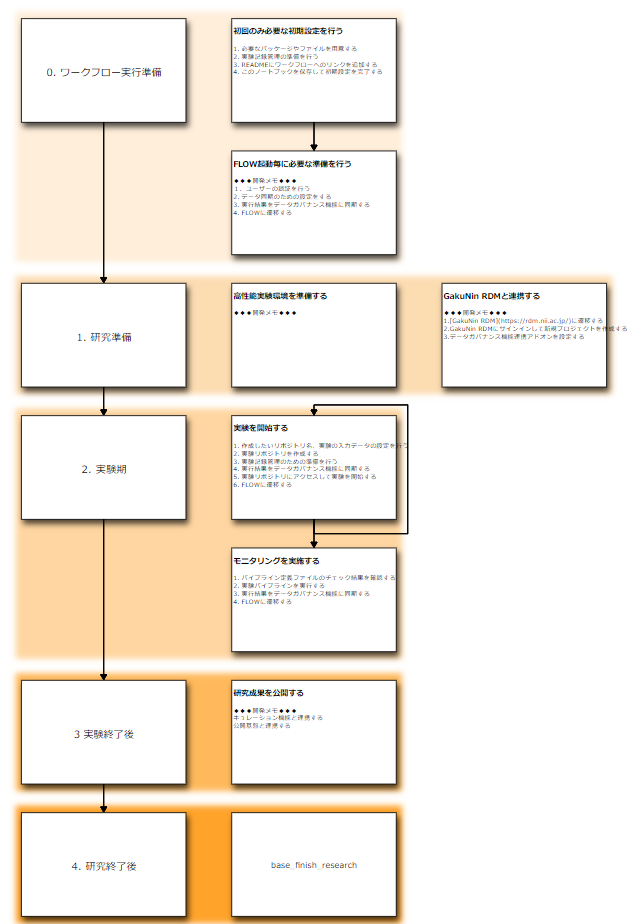README.md 2.9 KB
0606-test
モニタリング
以下の表に示しているのは、モニタリング機能による実験データセットのモニタリング結果です。
| 観点 | 結果 |
|---|---|
| データ容量 | -- |
| データ構造 | -- |
| 再現性 | -- |
データガバナンス機能 研究支援ワークフロー利用ガイド
データガバナンス機能では研究活動をサポートする、様々な機能をワークフローとして提供しています。
ワークフロー機能とは
ワークフロー機能は、研究の段階で生じる各タスクの実行支援をすることにより、データ管理品質を向上させるための機能です。以下のサンプル図に示すように、研究段階ごとに「計算機実験環境の準備」「実験データ・コード格納のひな形作成」など、研究活動をサポートする手順書を用意しています。
以下の手順に沿って、ワークフロー機能の利用をはじめることができます。
初期設定をする
ワークフロー機能は、入力いただいたDMP情報を利用します。まだDMP情報の入力がお済みでない場合は、右上の
Add DMPボタンからDMPを作成ください。
◆(仮置き)Add DMPボタンは、DMPの提出先を選ぶことができるプルダウンになっています。提出機関未定の場合は「meti」を選択してください。DMPの作成が終わったら、画面右上に出てくる「Generate maDMP」ボタンをクリックしてください。これにより、maDMP(コンピュータが実行可能なDMP)が生成されます。
「Generate maDMP」ボタンをクリックしてmaDMPを生成したら、以下のボタンをクリックしてmaDMP実行環境へ移ることができます。
※maDMP作成前は、ボタンをクリックしても遷移できませんのでご注意ください。
ワークフロー実行が2回目以降の場合
ワークフロー実行環境へ遷移する場合は以下のリンクをクリックしてください
https://jupyter.cs.rcos.nii.ac.jp/user/ivis_rino_mizuguchi@rdm.nii.ac.jp/ivis-mizuguchi-0606-test-rx9y76gn/notebooks/WORKFLOW/FLOW/base_FLOW.ipynb
※上記のリンクからワークフロー機能トップページに遷移できない場合は、「初期設定をする」のmaDMP遷移ボタンからワークフロー機能トップページに遷移してください。その場合maDMPの実行は不要です。